VS2013/MFC程式設計入門之六(對話方塊:為對話方塊新增控制元件)
建立對話方塊資源需要建立對話方塊模板、修改對話方塊屬性、為對話方塊新增各種控制元件等步驟,前面一講中已經講了建立對話方塊模板和修改對話方塊屬性,本節繼續講如何為對話方塊新增控制元件。
上一講中建立了一個名為“Addition”的工程,目的是生成一個實現加法運算的應用程式。實現加法計算有幾個必要的因素:被加數、加數、和。被加數和加數需要輸入,和需要輸出顯示。那麼這幾個因素都需要相應的控制元件來輸入或顯示,下面就一步步講解如何新增這些控制元件。
1.為對話方塊新增一個靜態文字框(Static Text),用於顯示字串--“被加數”。
上一講中生成的資源模板中自動添加了一個標題為“TODO:在此放置對話方塊控制元件.”的靜態文字框,我們可以修改它的標題繼續使用,也可以刪掉它。這裡為了從頭講解靜態文字框的新增過程,將它刪掉,繼續新增新的靜態文字框。
刪除控制元件時,可以使用滑鼠左鍵點選選中它,選中後控制元件的周圍會出現虛線框,然後按Delete鍵就可以將其刪除了。在“Addition”工程的資源檢視中開啟上一講中建立的對話方塊模板IDD_ADDITION_DIALOG,自動新增的靜態文字框就可以使用這種方法刪除。
在新增新的靜態文字框以前,先看看工具箱檢視是否顯示了,如果沒有顯示,在選單欄上點選檢視->工具箱即可。工具箱檢視如下圖:
工具箱中列出了一些常用控制元件,其中有一個是Static Text,即是我們要新增的控制元件。在工具箱中的Static Text上點下滑鼠左鍵不放開,並拖到IDD_ADDITION_DIALOG對話方塊模板上,模板上會出現一個虛線框,我們找到合適的位置鬆開滑鼠左鍵放下它。
用滑鼠左鍵選中控制元件後周圍出現虛線框,然後滑鼠移到虛線框上幾個黑點的位置會變成雙向箭頭的形狀,此時就可以按下滑鼠左鍵並拖動來改變控制元件大小了。我們可以這樣改變新新增的靜態文字框控制元件的大小,以更好的顯示標題。當然,整個對話方塊模板也可以用這種方法改變大小。
接下來就該修改靜態文字框的文字了。滑鼠右鍵點選靜態文字框,在右鍵選單中選擇“Properties”,Properties面板就會顯示出來,在面板上修改Caption屬性為“被加數”,ID修改為IDC_SUMMAND_STATIC。此時模板如下圖:
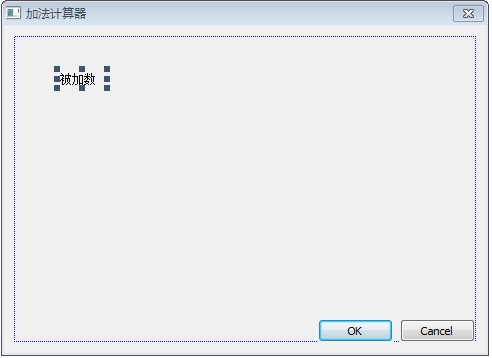
2.為對話方塊新增一個編輯框(Edit Control),用來輸入被加數。
新增編輯框的過程與靜態文字框類似,在Toolbox中選中Edit Control控制元件拖到對話方塊模板上,並使其與之前的靜態文字框水平對齊(為了美觀),然後調整其大小使之適合被加數的輸入。
在編輯框上點右鍵,仍然在右鍵選單中選擇“Properties”顯示出屬性(Properties)面板,修改其ID為IDC_SUMMAND_EDIT。此時模板如下圖:
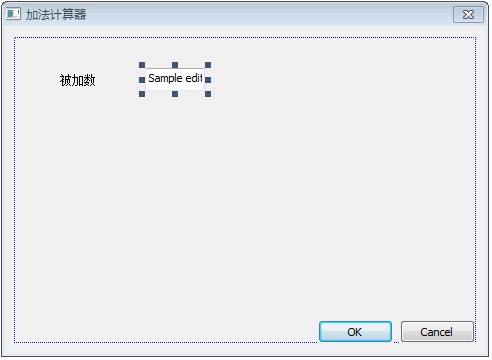
3.按照1的方法新增一個標題為“加數”的靜態文字框,用於顯示字串--“加數”。並將其ID改為IDC_ADDEND_STATIC。
4.按照2的方法新增一個ID為IDC_ADDEND_EDIT的編輯框,用來輸入加數。
5.按照1的方法新增一個標題為“和”的靜態文字框,用於顯示文字--“和”。並修改其ID為IDC_SUM_STATIC。
6.按照2的方法新增一個ID為IDC_SUM_EDIT的編輯框,用來顯示最終的加和。
7.類似的新增按鈕(Button)控制元件到對話方塊模板,用於在被點選後觸發加法計算。修改其標題為“計算”,ID為IDC_ADD_BUTTON。
到此,對話方塊模板如圖:
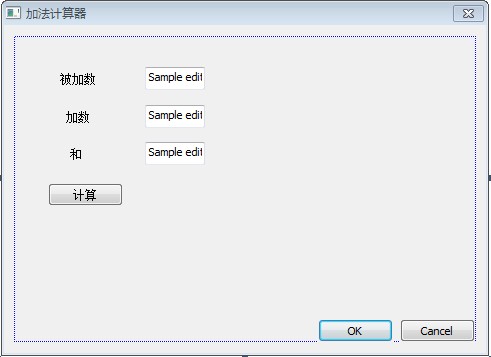
8.刪除OK按鈕。開啟Cancel按鈕的屬性面板,將標題改為“退出”,並使其與“計算”按鈕水平對齊。
9.根據控制元件的佈局,適當調整整個對話方塊模板的大小,使其相對控制元件佈局來說大小合適,介面美觀。
這樣在對話方塊模板中就把我們在本例中需要用到的控制元件就新增完了。最終效果如下:
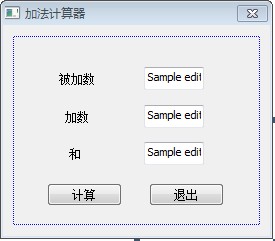
至此,我們的對話方塊資源就基本建立完了。應用程式執行後的介面效果已經很清楚了。後面會講如何在對話方塊類中實現加法計算功能,並能很好的和介面互動。歡迎繼續到部落格交流。


